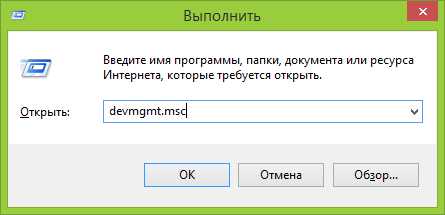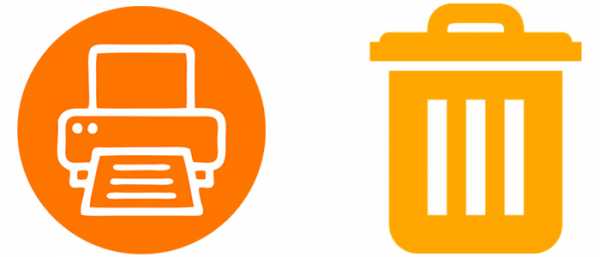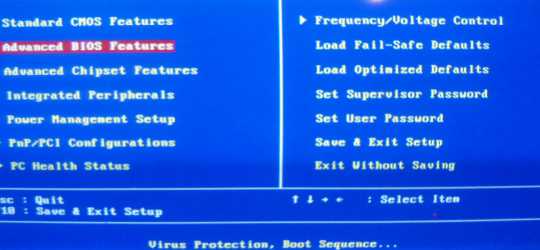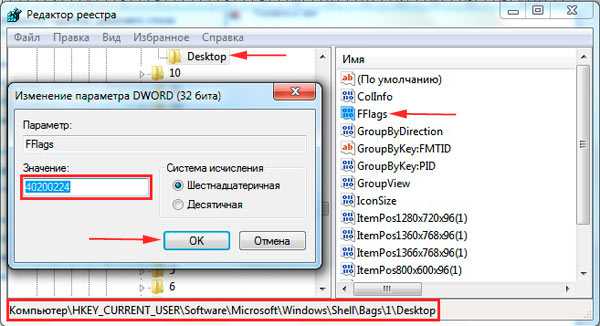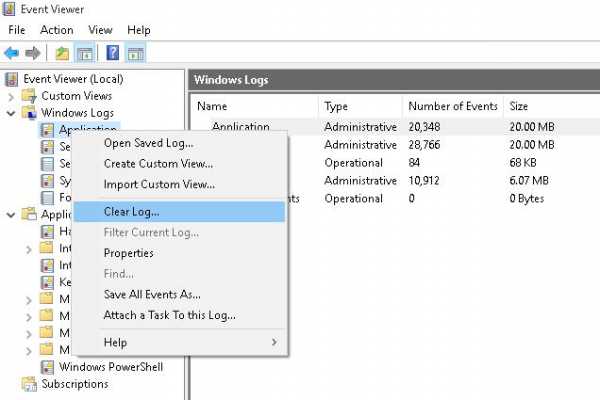Как навсегда отключить обновление windows 7
Как отключить обновления windows 7
Обновление windows 7 является одним из ключевых элементов для наилучшего функционирования системы, а также повышения безопасности и надежности windows 7. Так отключение на время этой функции делать не рекомендуется. Но ответом на решение этой проблемы задаются не только те, кто пользуется не лицензионным софтом, но и те пользователи, у которых имеет место ограниченный пропускной способностью интернет.
Они недолюбливают процесс обновления windows именно потому, что это занимает большое количество времени и ресурсов. Обычно это происходит в самый неподходящий момент посреди процесса работы или игры за компьютером. Вот почему сегодня на в этом коротком руководстве на internetideyka.ru я собираюсь рассказать и показать вам, как отключить обновления windows 7.
Я хотел бы начать с простого способа, как отключать обновления windows 7, но, к сожалению, он не всегда может дать нужный эффект, и апдейт все еще может запускаться автоматически. Но во второй части этой статьи я собираюсь показать вам метод, как отключать обновления windows7 навсегда с помощью средств администрирования windows 7.
Отключаем обновления windows 7.
Как я уже говорил ранее, отключение обновлений windows из Центра обновлений не отключит его полностью — только его часть. Итак, давайте посмотрим, как мы можем это сделать:
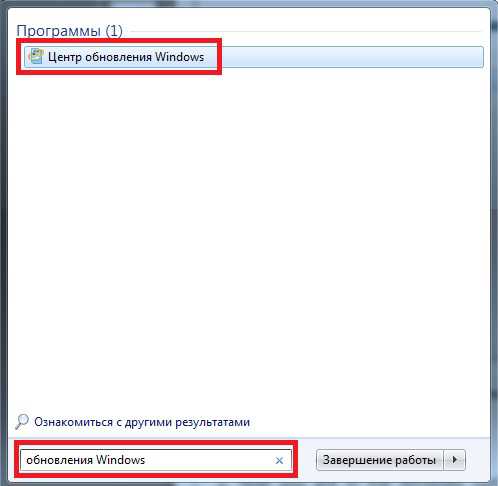
Откройте меню Пуск и введите в строку поиска «обновления windows» и нажмите Enter (это самый простой способ открыть Центр обновления windows, но изначально вы можете сделать это с помощью Панели управления).
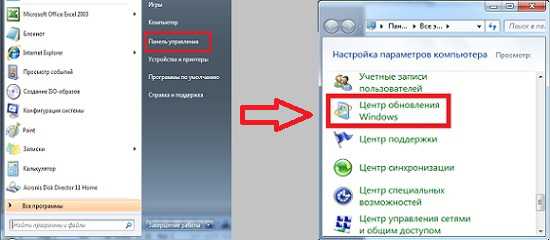
Теперь вы находитесь в центре обновления windows 7. Здесь вам нужно выбрать меню Настройка параметров в левой части экрана, как показано на картинке ниже:
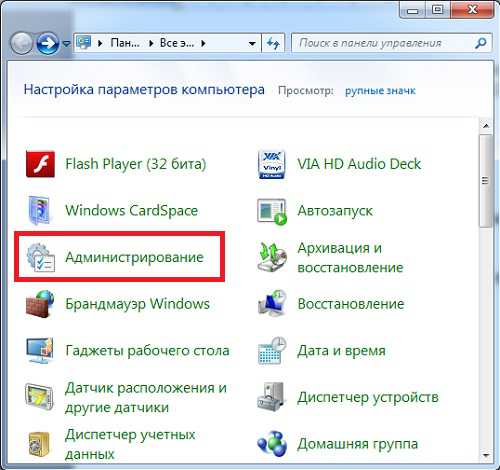
В следующем окне найдите раздел Важные обновления, нажмите на стрелочку слева и выберите «Не проверять наличие обновлений» и нажмите ОК.
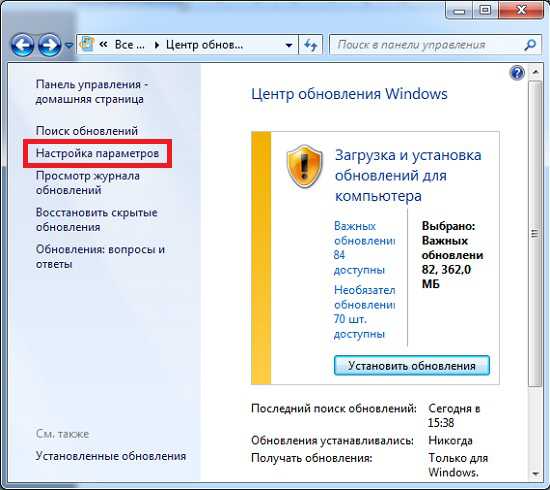
Теперь у Вас появится всплывающее сообщение в нижней правой части экрана, в котором будет говориться, что «Центр обновления windows отключен».
Панель администрирования.
Теперь давайте рассмотрим способ, который позволит полностью отключить обновления windows 7.
Зайдите в Панель Управления и выберите пункт Администрирование:
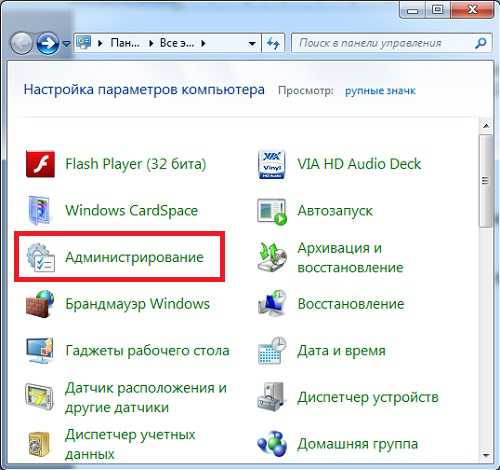
В новом окне найдите пункт «Службы» и нажмите на него:

В следующем окошке вам нужно пролистать колесом мыши до самого низа и найти «Центр обновления windows»:
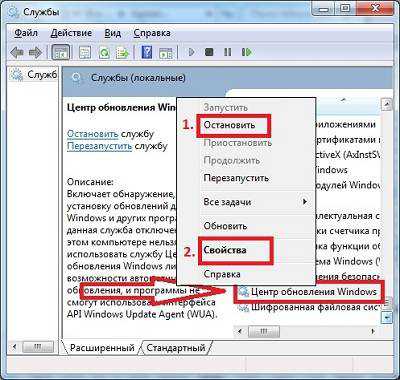
Когда вы нашли этот пункт – нажмите на него правой кнопкой мыши и выберите «Остановить». Затем нажмите на «Центр обновления windows» правой кнопкой мышки еще раз и выберите пункт Свойства.
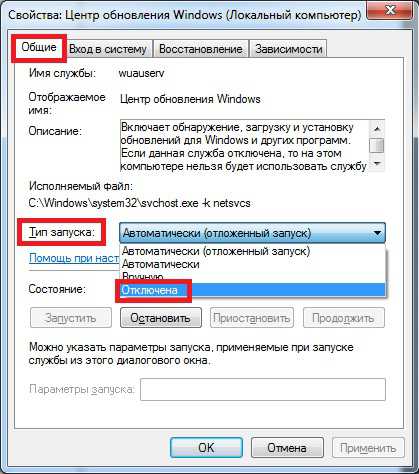
В этом разделе вам нужно во вкладке Общие найти пункт Тип запуска. Затем, нажав на стрелочку справа, выберите пункт «Отключена» и нажмите Обратите внимание, что состояние службы должна быть «прекращена». Теперь обновления windows полностью отключены.
Это видео заставит вас улыбнуться:
А на сегодня все! В этой статье мы подробно рассмотрели, процесс отключения обновлений windows 7. Надеюсь, у вас не возникло никаких проблем с данным уроком и статья оказалась полезной для Вас. Буду рад Вашим комментариям! Поделитесь ссылкой с Вашими друзьями!
Не забывайте подписываться на новые статьи нашего сайта! Успехов Вам!
Вас также заинтересуют такие статьи:
Подробная инструкция о регистрации в Instagram.
Как правильно чистить клавиатуру?
Как узнать, кто заходил в гости на мою страничку вконтакте?
Как очистить кэш браузера?
Восстановление страницы в одноклассниках.
Как отключить фаервол?
Как создать образ диска?
Как сделать скриншот экрана?
Как скачать музыку в контакте?
Как узнать скорость интернета?
Хэштеги Instagram.
internetideyka.ru
Как отключить обновление windows 7 навсегда и без проблем
07.03.2017  Блог Дмитрия Вассиярова. Автор: Рубрика:
Блог Дмитрия Вассиярова. Автор: Рубрика:
Приветствую вас, дорогие друзья.
Сегодня мы с вами поговорим о том как отключить обновления в windows 7 навсегда.
Обновления, которые выпускает компания Microsoft – это новые компоненты, для усовершенствования защиты и производительности windows. Они могут устанавливаться как самостоятельно, так и с вашего подтверждения. Однако если вы используете не лицензионную версию, то данные обновления могут серьёзно вам навредить так как глубокоуважаемая компания Microsoft постоянно борется с пиратами и создаёт обновления которые дезактивирует не лицензионные копии их операционных систем.
Два способа отключения обновлений
- Первый. Необходимо перейти в «Центр обновления windows» (Пуск/Панель управления/Система и безопасность/Центр обновления windows) нажимаем на пункт «Настройка параметров».
Выбираем «Не проверять наличие обновлений».
Далее нажимаем кнопку OK.
- Второй способ. Необходимо перейти в «Панель управления», далее идём в «Система и безопасность и находим пункт «Администрирование» и нажимаем два раза левой кнопкой мыши на «Службы». Теперь находим «Центр обновления windows» — тоже нажимаем 2 раза левой кнопкой.
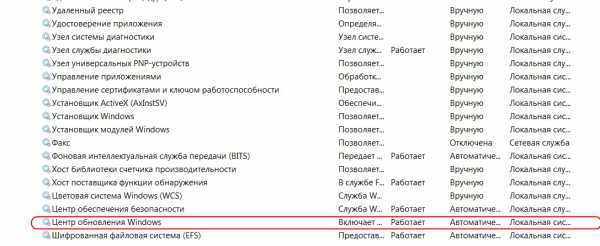
Затем в типе запуска ставим «Отключена».
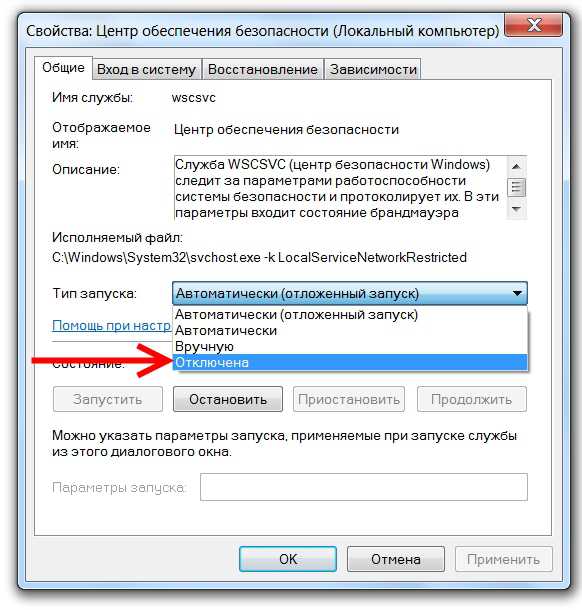
Далее нажимаем «Остановить» и в конце «Применить» или «OK».
В итоге, автоматическое обновление будет остановлено навсегда.
Ну и ещё пара небольших советов.
Для того, чтобы комп не перезагружался после установления обновлений, вам понадобится:
- Применить комбинацию клавиш windows + R. В командной строке впишите gpedit.msc.

- Далее вам будет представлен «Редактор локальной групповой политики», где вам необходимо будет перейти в: Конфигурация компьютера/Административные шаблоны/Компоненты windows/Центр обновления.
- Справа вам будут представлены список параметров, вам необходимо обратить внимание на «Не выполнять автоматическую перезагрузку ПК…».
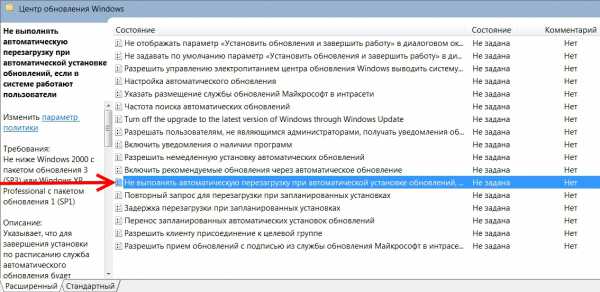
- Нажмите два раза левой кнопкой мыши по нему, выберите «Включено» а затем примените изменения.
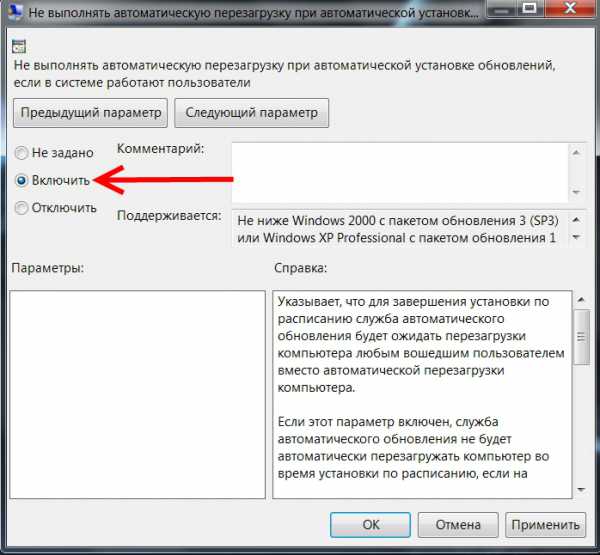
И напоследок, вам нужно применить изменения групповой политики. Для этого, в командной строке введите gpupdate /force.
———————————
Также, чтобы отключить автоматическую загрузку драйверов, вам понадобится:
- Открыть «Устройства и принтеры» (Панель управления/Оборудование и звук/Устройства и принтеры) и щелкнув на правой кнопкой мыши на значке названия вашего компьютера, выбрать раздел «Параметры установки устройств».
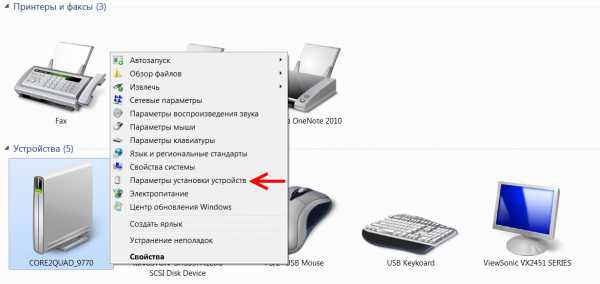
Далее мы просто выбираем пункты «Нет» и «Никогда не устанавливать».
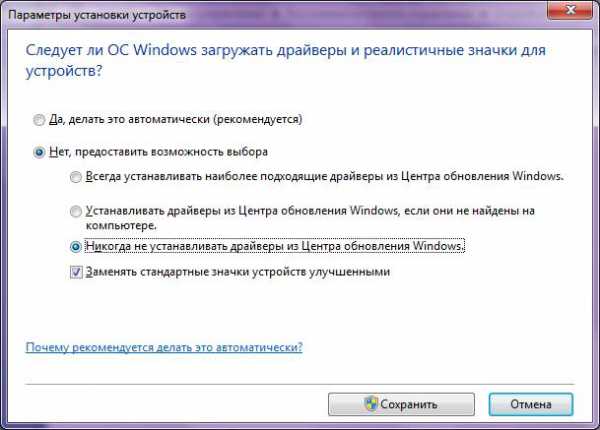
- Нажимаем «Сохранить» и затем подтверждаем свои действия, нажимая «Да», во всплывающем окне.
На этом всё.
Надеюсь, статья вам пригодилась. Для того, чтобы не пропустить следующий пост, вы можете подписаться на обновления.
До скорых встреч!
Этой статьей стоит поделиться Получать новые статьи на свою почтуprofi-user.ru
Как отключить обновления на виндовс 7?
Как известно, ни одна операционная система не может похвастаться идеально слаженным и доработанным механизом, поэтому периодически разработчики выпускают обновления, которые, по их мнению, должны исправлять недоработки. В большинстве случаев так оно и происходит, но не всегда. На сегодняшний день многие пользователи отключают обновления своей ОС в силу определенных причин. Многих не устраивает, что во время установки обновлений замедляется работа компьютера, кроме того, компьютер нельзя выключить, и нередко приходится довольно долго ждать окончания процесса. Однако самая главная причина – риск возникновения сбоев после обновления операционки. В общем, если вас интересует вопрос, как отключить обновления на виндовс 7, сейчас я расскажу.
Как отключить автоматическое обновление
Существует два варианта отключить обновления на windows 7: полностью, либо только автоматические обновления. Второй вариант означает, что пользователь сможет загружать обновления вручную, если возникнет потребность или необходимость. Итак, вот что нужно сделать:
- Откройте пусковое меню, выберите пункт «Панель управления».
- Теперь перейдите в «Система и безопасность» — «Центр обновления windows».
- В левой части окна выберите строку «Настройка параметров».
- Откроется новое окошко, в нем следует нажать «Не проверять наличие обновлений (не рекомендуется). Не забудьте нажать ОК.
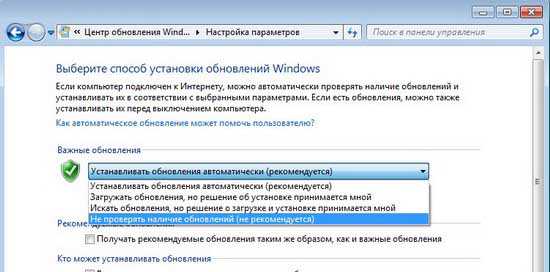
Описанными выше действиями вы отключили автоматические обновления, однако ручную их ручную загрузку никто не отменял. Для этого перейдите в Центр обновления windows, нажмите на кнопочку «Проверить обновления». А вот если потом не получится это сделать, то причины этого описаны тут.
Как полностью отключить обновления
Это не сложнее, чем отключение автоматического обновления, просто действия будут несколькими иными. Выполните следующие действия:
- Зайдите в пусковое меню, там есть кнопка «Компьютер», нажмите на нее правой мышиной кнопкой. Откроется небольшая контекстная менюшка, в ней следует выбрать «Управление».
- Откроется новое окно «Управление компьютером», там жмите на раздел «Службы».
- Откроется список служб, прокрутите перечень до конца, найдите «Центр обновления windows».
- Напротив строчки «Центр обновления windows» стоит пометка «Работает» и указано «Автоматически», следовательно, нам нужно это изменить. Для этого дважды кликните на строку.
- В поле «Тип запуска» выберите «Отключена», нажмите на кнопку «Остановить» — «Применить» — «ОК».
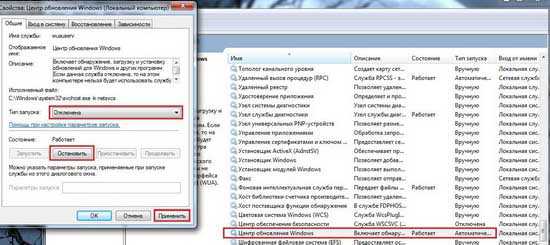
Вот и все, теперь вы тоже знаете, как отключить обновления операционной windows 7.
learnwindows.ru
Как отключить обновление windows 7? Все способы
Во всех версиях windows присутствует важная функция – обновление. Как и большинство программ, Microsoft использует подобную возможность для внесения своевременных правок в систему, улучшения её работы или устранения уязвимостей.
Несмотря на наличие позитивных моментов в данной функции, для большинства пользователей она лишняя или просто мешает больше, чем приносит пользы. Множество активных пользователей ПК испытывают трудности, связанные с обновлениями и предпочитают их отключать.

Причины и способы отключения
Основными причинами отключения обновлений в windows 7 являются:
- Microsoft отказались обновлять windows 7, то есть и обновления выпускаться не будут, кроме критических, если будут обнаружены уязвимости;
- Во время обновления компьютер испытывает большую нагрузку, так как установка файлов требует ресурсы;
- Сильно загружается интернет канал, то есть во время закачки существенно ограничивается скорость и комфортный сёрфинг затруднительный;
- Во время установки или закачки обновлений нельзя выключить компьютер;
- Если вы используете пиратскую windows, то могут возникать проблемы, так как постепенно выпускаются новые способы борьбы с пиратством;
- Лимитированный трафик.
На этом вероятные причины не закончились, но для наглядности их достаточно.
Читайте также: Как ускорить работу ноутбука windows 7?Существует 4 способа, как отключить автоматическое обновление windows 7:
- С помощью Центра обновлений;
- Через службы;
- Используя консоль;
- Через брандмауэр.
Большинство функций являются стандартными, но также можно использовать обходной путь (последний вариант).
Использование Центра обновлений
В системе windows 7 существует специальный инструмент, который отвечает за всю систему обновления. Именно благодаря ему сложностей в том, как отключить обновление windows 7 не будет. Для применения его следует:
- Нажмите Пуск и Панель управления;
- Клик по плитке «Центр обновлений windows»;
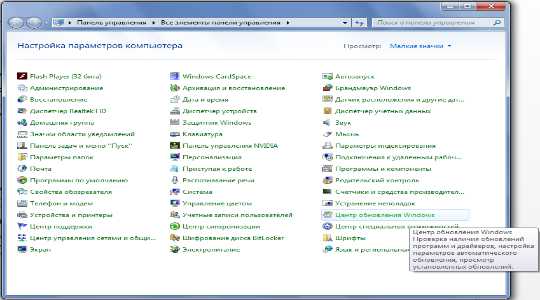
- Перейдите в раздел «Настройка параметров»;
- Выберите «Не проверять наличие обновлений».
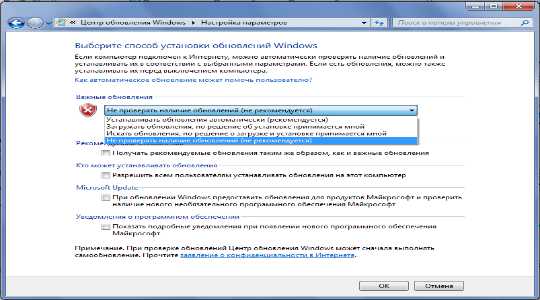
Помимо радикального отключения функции существуют переходные позиции, когда вы можете повлиять на установку софта. Так проверка происходит и, если появилось что-то новое, решения принимает пользователь. Также желательно под основным меню убрать все галочки.
Читайте также: Как убрать пароль при входе в windows 7?Как отключить центр обновления windows 7 через службы?
За процедуру выполнения обновлений отвечает специальный модуль, то есть служба. Она является невидимой частью предыдущего метода. Службу также можно отключить при этом результат будет аналогичным, только выполняется без графического интерфейса.
- ПКМ по «Компьютер»;
- Клик на «Управление»;
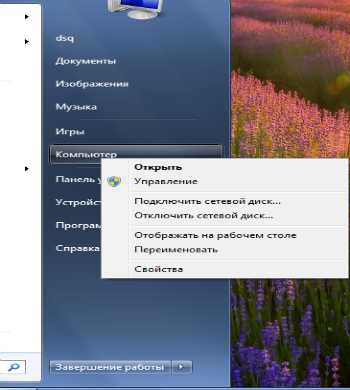
- Разверните категорию «Службы и приложения», затем выберите соответствующий раздел;
- Под конец списка найдите «Центр обновления windows» и двойной клик;
- «Тип запуска» — «Отключена» и «Остановить».

Здесь также можно, как отключить обновление windows 7 навсегда, так и установить инициацию запуска «Вручную». То есть пользователь самостоятельно с определённой периодичностью будет проводить обновление.
Отключение с помощью консоли
Консоль всегда приходит на помощь в трудных ситуациях и она способна короткой командой изменить некоторые параметры, которые находятся в глуби системы. Поэтому нельзя рассмотреть тему, как отключить службу обновления windows 7 и не упомянуть о командной строке.
Чтобы отключить службу необходимо:
- Нажмите Win + R и вставьте cmd;
- Пропишите команду sc config wuauserv start=disabled;
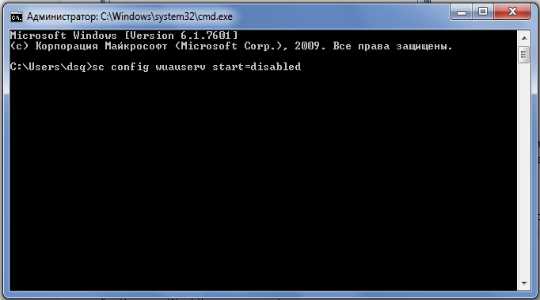
Если вы хотите заменить тип запуска на ручной режим, то замените последнее слово на demand. Все способы выше работают по одному принципу, отличается только способ изменения параметров. Существует же и альтернативный вариант.
Блокировка обновлений через брандмауэр
Сам брандмауэр позволяет контролировать исходящий из компьютера трафик, таким образом его можно фильтровать. Именно эта функция и является важной для нас. Вместо простого отключения обновлений, можно установить некую заглушку. Все запросы по определённому домену будут перенаправляться на локальный адрес, то есть в некуда. Служба не получив положительного ответа о наличии данных на сервере, будет думать, что с системой всё в порядке.
Компания Microsoft выпускает очередную версию windows 10Читайте также: Как удалить обновления windows 7?Самым простым способом установки заглушки является:
- Следуйте в C:\windows\System32\drivers\etc;
- ПКМ по hosts и откройте с помощью текстового редактора;
- Поместите в конец списка запись «127.0.0.1 https://*.update.microsoft.com».
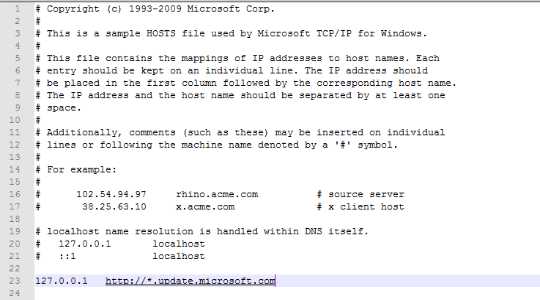
Также, если не сработало, добавьте ещё «127.0.0.1 microsoft.com», но тогда даже в браузере вы не сможете получить доступ к сайту корпорации. Также этот способ рабочий для большинства программ, которые требуют выход в сеть, чтобы их заблокировать просто измените домен на необходимый.
Следует понимать, что отключая обновления вы осознанно подвергаете риску компьютер, так как сигнатуры антивируса, параметры системы и стойкость windows является в устаревшем состоянии. Лучше всё же вручную производить хотя бы критические обновления.
Прежде рекомендуем отключать центр обновлений при помощи стандартных методов, но также доступен и другой путь. После выполнения процедуры вы остаётесь полноправным владельцем системы и никакие фоновые задачи не будут грузить windows.Если у Вас остались вопросы по теме «Как в windows 7 отключить обновление?», то можете задать их в комментариях
Был ли материал для Вас полезным? Оставьте Ваш отзыв или поделитесь в соц. сетях:
(1 оценок, среднее: 5,00 из 5) Загрузка...tvoykomputer.ru
Как отключить автоматическое обновление в windows 7
Автоматическая установка обновлений — этой функция, которую Майкрософт включила в состав своей ОС начиная с windows XP, по-моему, в одном из сервис-паков, но точно не помню в каком. Вообще, сами разработчики категорически не рекомендуют выключать автоматическое обновление т.к. это может нарушить ее безопасность, однако, в некоторых случаях это имеет смысл. Например, если ваша копия windows имеет не совсем лицензионное происхождение.
Зачем отключать автоматическое обновление windows?
На моем личном ноутбуке установлена лицензионная windows 7 Home Basic, при этом автоматическое обновление я выключил почти сразу же. И мне даже не хочется обновляться до windows 10.
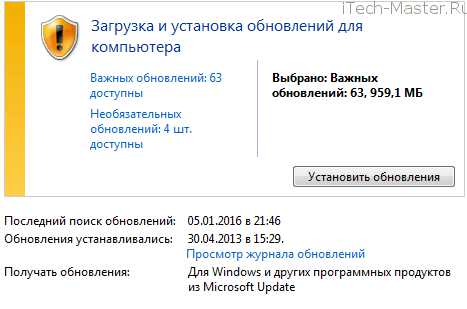
Знаете, работает все прекрасно, никаких сбоев уже почти 3 года.
- иногда пользователи выключают обновления, потому что после них случаются сбои, компьютер вовсе перестает грузиться, появляется синий экран смерти, либо их установка продолжается очень долгое время.
- также, причиной из-за которой возникает желание выключить автоматическое обновление — это небольшой размер диска C. Свободное место на нем заканчивается очень быстро, тем более windows качает и устанавливает их почти каждую неделю.
Как сделать, чтобы запросы на обновления вообще не появлялись?
Выключаем все обновления в windows 7
Чтобы раз и навсегда избавится от обновлений windows 7 я подготовил следующую инструкцию. Она справедлива для любой редакции «Семерки» (Начальная, Домашняя, Домашняя расширенная, Корпоративная, Профессиональная или Максимальная). Щелкаем правой кнопкой мыши на Мой Компьютер и заходим в Свойства. Переходим в Центр обновления windows
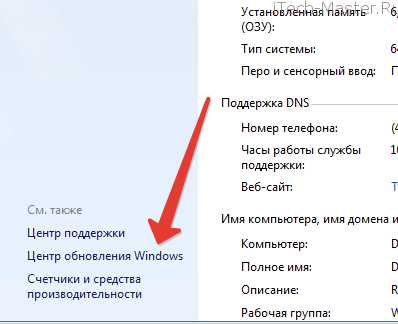
Слева в списке выбираем «Настройка параметров»
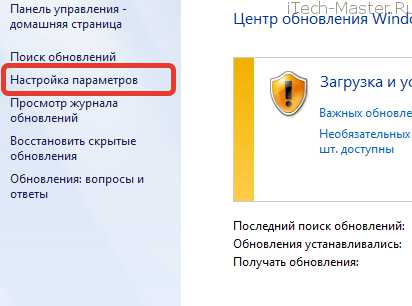
Нам необходимо установить переключатель в положение «Не проверять наличие обновлений» установить галочку в разделе «Рекомендуемые обновления» и нажать ОК.
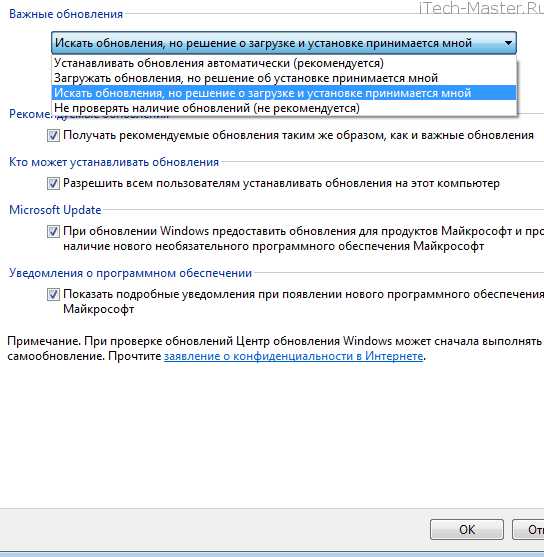
Далее щелкаем правой кнопкой мыши на Моем компьютере и в контекстном меню выбираем Управление. Переходим на вкладку «Службы»
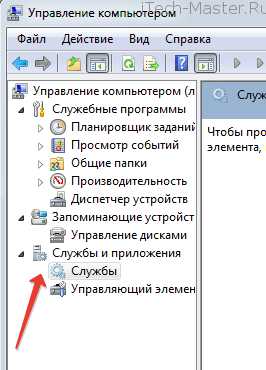
Ищем службу, которая называется «Центр обновления windows». Ставим тип запуска: Отключена и жмем ОК. Перезагружаем Компьютер.
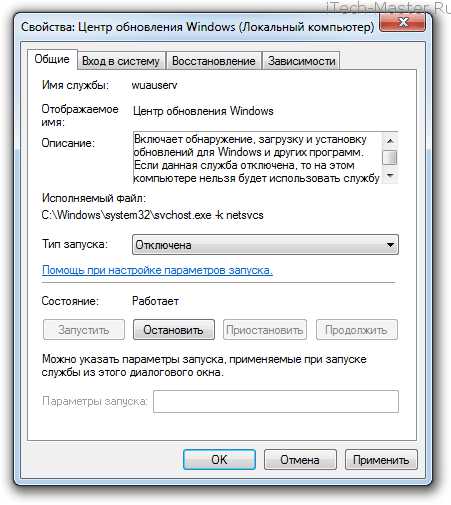
Убираем все уведомления о необходимости обновлений
Теперь нужно избавиться от уведомлений о том, что обновления выключены. Смотрим в трей, щелкаем на изображении флажка и выбираем «Открыть центр поддержки».
Отключаем все уведомления, которые касаются именно центра обновлений. У себя я нашел 2 таких.
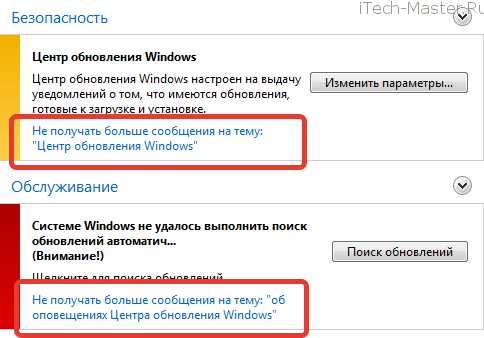
На этом инструкция завершена. Надеюсь вам она показалась полезной. Включение можно произвести в обратной последовательности.
itech-master.ru